Sur les sites de location et de seconde main, chaque produit appartient au moins à une catégorie, parfois à plusieurs.
Il est possible de créer des catégories et des sous-catégories afin de permettre au client de trier au mieux les produits pour trouver ce qu'il cherche.
TABLE DES MATIÈRES
- Le rendu visuel
- La mise en place dans l'OMS (Sylius)
- Ajouter des produits dans une nouvelle catégorie via import/Export
Le rendu visuel
Au niveau des filtres sur le shop, le client peut choisir une catégorie à afficher, avec ses sous-niveaux.
Le chemin déjà choisi est encadré en rouge ci-dessous.



Au niveau de la Homepage, il est aussi possible de rediriger directement vers une catégorie de produits :

Enfin la redirection peut être faite au niveau du header :

La mise en place dans l'OMS (Sylius)
Dans Sylius, les catégories de produits se trouvent tout en haut du catalogue.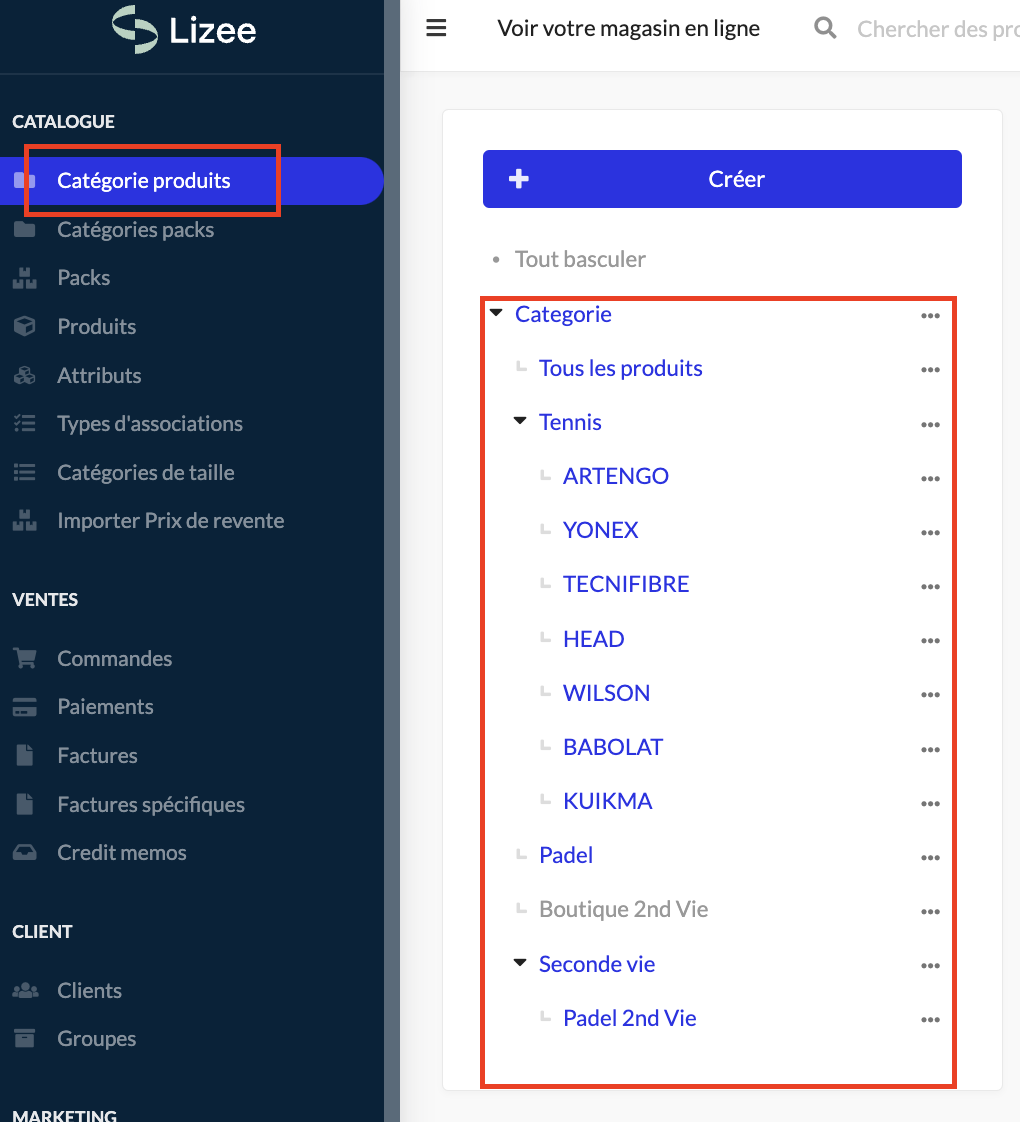
Il est intéressant d'avoir une catégorie appelée "Tous les produits" (ou équivalent) sur laquelle les utilisateurs arriveront lorsqu'ils cliquent sur Louer depuis la Homepage. Si cette catégorie n'existe pas, le bouton "Louer" mènera à la première catégorie de la liste dans Sylius.
Changer l'ordre des catégories, modifier une catégorie
L'ordre des catégories peut être modifié en cliquant sur les 3 petits points puis sur Déplacer la catégorie vers le haut ou vers le bas.
C'est également en cliquant sur les 3 petits points qu'on accède au bouton pour modifier une catégorie existante.
Créer une catégorie
Dans Sylius > Catégorie Produits > Créer
- Remplir ensuite l'ensemble des champs en n'oubliant pas de remplir obligatoirement le champ "Parent" en mettant "Catégorie" si c'est une Catégorie principale, ou la bonne catégorie si elle se range ailleurs.

- Le slug se crée automatiquement à partir du nom
- Le média de votre catégorie n'est affiché que si vous mettez un carrousel de catégories sur la homepage de votre site.
- En location, ignorez tous les champs dédiés à la seconde main, dans le bas de la page.
Associer un produit à une catégorie
Sylius > Produits > dans une fiche produit > Catégorie
Un produit doit avoir un Catégorie principale, qui est plutôt utilisée pour le classer dans les statistiques des dashboards, ensuite vous pouvez l'ajouter à autant de catégories et sous-catégories que souhaité en cochant les petites cases. Cela permettra de l'afficher à différents endroits du site.

Associer un produit à une sous-catégorie
Pour associer un produit à une sous-catégorie (et créer plusieurs niveaux de détails dans le panneau des filtres), procéder comme pour attribuer une catégorie et cliquer sur le nom de la catégorie pour faire apparaitre les sous-catégories. En sélectionner une ou plusieurs.
Tant que le petit dossier à côté du nom de la catégorie est noir, cela signifie qu'il y a des sous-catégories à l'intérieur.

Ajouter des produits dans une nouvelle catégorie via import/Export
Au préalable : Avoir créé la nouvelle catégorie dans l'OMS
Exporter la liste des produits depuis l'OMS
Exporter : Dans l'OMS > Produits > Démarrer l’export : cela peut prendre jusqu’à 1h si la base de données est conséquente. Penser à rafraîchir la page pour voir l’avancée du chargement. Une fois celui-ci fini : le bouton “Télécharger l’export” se met à jour avec la date actuelle.
Télécharger : Cliquer sur le bouton orange "Télécharger l’export". Ouvrir l’export csv directement avec Google Sheet.
Attention ! Le glisser directement dans Google Drive. Ne pas l’ouvrir sur son ordinateur sur excel, ou même en simple aperçu, car cela remplace les accents par des caractères spéciaux.
Créer un Import pour l'OMS
Sélectionner les lignes Product uniquement : Sur la première ligne du fichier, ajouter des filtres, et filtrer la première colonne pour afficher les variant et variant_translation uniquement. Sélectionner toutes les lignes variant et variant_translation et les supprimer. Il ne reste que les lignes product, product_translation et product_images. Supprimer les lignes de produit qui ne sont pas concernés par la nouvelle catégorie. N'afficher que les lignes "product"
Ajouter un produit à une nouvelle catégorie : sur les lignes "product", en colonne C se trouve le nom des catégories auxquelles le produit appartient. Le numéro qui vient après le nom de chaque catégorie est la position d'apparition sur le site, pour cette catégorie. L'idée est d'ajouter le code de la nouvelle catégorie dans cette colonne. Pour cela, quelques petites astuces :
Ajouter une nouvelle colonne entre C et D
Dans cette nouvelle colonne, concaténer le contenu de la colonne C avec "|code-categorie:0", utiliser le "&" pour cela. (la position de chaque produit dans la nouvelle catégorie peut être 0 partout, le système adaptera automatiquement)
Copier-coller en valeurs le contenu de cette nouvelle colonne dans C
Supprimer la nouvelle colonne
Finaliser les données pour l’import :
Product : Les lignes Product doivent être importées telles que (la ligne de titre des colonnes doit être supprimée pour l'import)
Product_translation : Attention ! Pour pouvoir importer les lignes "product" et leurs modifications, il faut nécessairement inclure dans l'import les lignes "Product_translation" des références listées, même s'il n'y a aucune modification dessus.
Les lignes Product_translation doivent être importées telles que :
Cet article a-t-il été utile ?
C'est super !
Merci pour votre commentaire
Désolé ! Nous n'avons pas pu vous être utile
Merci pour votre commentaire
Commentaires envoyés
Nous apprécions vos efforts et nous allons corriger l'article